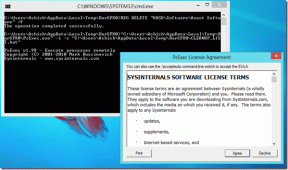Odpravite napako Wyze 07 v sistemu Android – TechCult
Miscellanea / / April 06, 2023
Aplikacija Wyze vam omogoča lažji in pametnejši dostop do vaše osebne in domače varnosti. Ta aplikacija uporabnikom omogoča dostop do njihovih varnostnih kamer za spremljanje vseh svojih stvari z enega mesta. Vendar uporabniki velikokrat naletijo na številne težave z aplikacijo Wyze, kot je napaka Wyze 07. To je pogosta napaka in jo je mogoče odpraviti z nekaj preprostimi metodami. Ta priročnik bo razpravljal o razlogih in metodah za razrešitev kode napake 07 z aplikacijo Wyze.
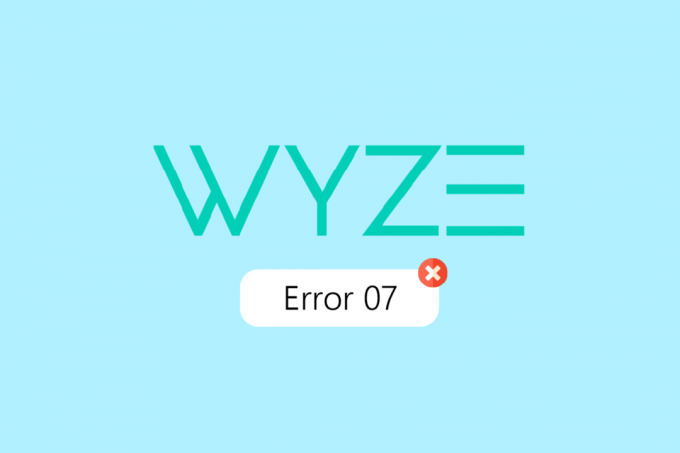
Kazalo
- Kako popraviti napako Wyze 07 v sistemu Android
- 1. način: Osnovne metode odpravljanja težav
- 2. način: Ponovno podpišite račun aplikacije Wyze
- 3. način: Posodobite aplikacijo Wyze
- 4. način: Znova aktivirajte licenco Wyze Cam Plus
- 5. način: Posodobite vdelano programsko opremo fotoaparata
- 6. način: Prisilno zaustavite aplikacijo Wyze
- 7. način: ponastavite kamero Wyze na privzeto
- 8. način: Znova namestite aplikacijo Wyze
- 9. način: Obrnite se na podporo Wyze
Kako popraviti napako Wyze 07 v sistemu Android
Za pojav te napake v aplikaciji Wyze je lahko več razlogov. Nekaj možnih razlogov je navedenih tukaj.
- Nestabilna internetna povezava zaradi težav z Wi-Fi in mobilnimi podatki je pogost razlog za napako
- To napako lahko povzročijo tudi zaostanki telefona
- Težava s prijavo v aplikaciji se prav tako šteje za možen razlog za to napako
- Možni razlogi za napako so tudi licenčni pogoji in težave z naročnino
- Nepravilna obremenitev detektorja gibanja s kamerami
- Težave s konfiguracijo aplikacije
- Zastarela vdelana programska oprema fotoaparata
- Nepravilne nastavitve kamere
- Zastarela različica aplikacije Wyze
- Trajne napake in napake pri namestitvi z aplikacijo Wyze
V naslednjem priročniku bomo razpravljali o metodah za reševanje težav z napako 07 aplikacije Wyze.
Opomba: Ker pametni telefoni nimajo enake možnosti nastavitev in se razlikujejo od proizvajalca do proizvajalca, zato poskrbite za pravilne nastavitve, preden jih spremenite. Naslednje metode so iz Moto G60 pametni telefon.
1. način: Osnovne metode odpravljanja težav
Sledite tem osnovnim metodam odpravljanja težav, preden greste skozi napredne metode.
1A. Preverite internetno hitrost
Včasih lahko napako Wyze povzroči počasna ali nestabilna internetna hitrost na vašem območju. Če imate povezavo z internetom, vendar ne morete brskati po spletu in aplikacijah, je težavo lahko povzročila počasna internetna hitrost. Lahko obiščete Speedtest spletno mesto in preverite hitrost interneta.

1B. Znova zaženite telefon
Ko vaš telefon ne deluje pravilno zaradi zastojev, lahko prejmete različne napake z različnimi aplikacijami in drugimi funkcijami. Da bi se izognili tem napakam, razmislite o hitrem ponovnem zagonu naprave.
1. Pritisnite Gumb za prižig na telefonu nekaj sekund in tapnite Ponovni zagon.
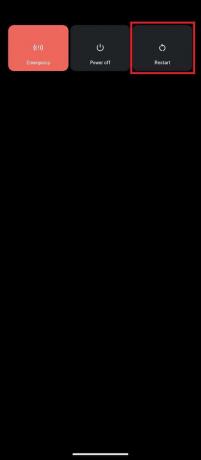
2. Počakajte nekaj minut, da se telefon znova zažene.
1C. Znova povežite Wi-Fi usmerjevalnik
Težave z internetno povezavo, ki jo zagotavlja usmerjevalnik Wi-Fi, je mogoče enostavno odpraviti tako, da ga vklopite.
1. Pritisnite Moč na usmerjevalniku Wi-Fi in izvlecite napajalni kabel iz vtičnice.

2. Po 60 sekundah ponovno priključiti priključite napajalni kabel v električno vtičnico in pritisnite moč gumb za vklop.
Preberite tudi:Kako se povezati z brezžičnim usmerjevalnikom ali modemom Frontier
1D. Preklop mobilnih podatkov
Če imate še naprej težave pri povezovanju z omrežjem Wi-Fi, razmislite o preklopu na omrežje. Vendar pa bi za uporabo mobilnih podatkovnih storitev potrebovali aktiven internetni načrt.
1. Pojdi do nastavitve iz menija telefona.
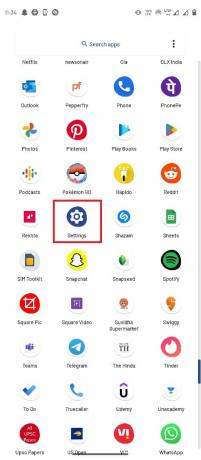
2. Klikni Omrežje in internet.

3. Tukaj tapnite SIM kartice.

4. Vklopite preklop za podatki za zagon mobilnih podatkov v želenem mobilnem omrežju.

1E. Preverite zaznavanje gibanja v kameri Wyze
Včasih lahko pride do težav pri snemanju videa, kot je napaka Wyze error 07, ker kamera aplikacije ni mogla zaznati gibanja. Ko kamera ne zazna gibanja, ne posname videa. Če želite rešiti to težavo, poskusite ročno posneti 12 sekund dolg video. Če se videoposnetek dobro snema, ni težave z detektorjem gibanja kamere. Če pa videoposnetek ni v redu, razmislite o nekaterih metodah za odpravljanje težav s strojno opremo, kot je navedeno spodaj.
- Preverite, ali naprava kamere ni pokvarjena ali poškodovana, in jo ustrezno popravite.
- Preverite, ali so kabli, ki povezujejo CCTV kamere, nameščeni in niso pretrgani.
- Preverite, ali so kabli pravilno povezani z vrati.
- Bodite pozorni na druge vidne ovire.
2. način: Ponovno podpišite račun aplikacije Wyze
Če pride do težave z uporabniškim računom v aplikaciji Wyze, se lahko poskusite odjaviti in nato vpisati v aplikacijo, da odpravite napako.
1. Odprto Wyze aplikacijo iz menija telefona.
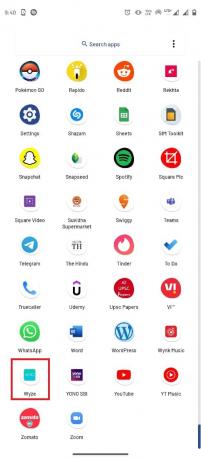
2. Dotaknite se račun možnost.

3. Pomaknite se navzdol in tapnite Odjava.
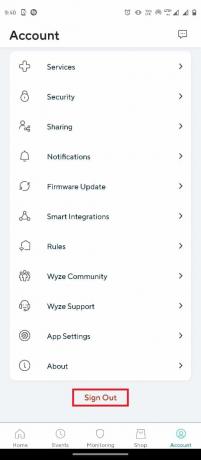
4. Klikni v redu za potrditev odjave.
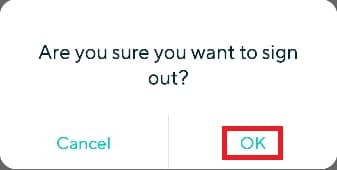
5. Vnesite poverilnice uporabniškega računa v poljih in tapnite na Prijava gumb.

Preberite tudi:Odpravite napako Trgovine Google Play pri preverjanju posodobitev
3. način: Posodobite aplikacijo Wyze
Če aplikacija Wyze že dolgo ni bila posodobljena, lahko obstoječe napake povzročijo različne napake. Zato je pomembno, da aplikacijo posodabljate. Če imate večkrat isto težavo, razmislite o posodobitvi aplikacije Wyze.
1. Odprto Trgovina Google Play iz menija telefona.

2. V iskalno vrstico vnesite Wyze.

3. Poiščite in tapnite aplikacija iz rezultatov iskanja.
4. Dotaknite se Nadgradnja gumb za namestitev najnovejše posodobitve.

5. Počakajte, da se posodobitev namesti in ponovni zagonaplikacijo.
4. način: Znova aktivirajte licenco Wyze Cam Plus
Ko zaključite brezplačno preskusno obdobje za aplikacijo Wyze ali če so potekli licenčni pogoji za aplikacijo Wyze, se lahko prikaže ta napaka. Zato razmislite o ponovni aktivaciji licenčnih pogojev Wyze Cam plus, če želite še naprej uživati v aplikaciji.
1. Dotaknite se Wyze ikono aplikacije v meniju telefona.

2. Dotaknite se račun zavihek v spodnjem desnem kotu.

3. Zdaj se dotaknite Storitve zavihek.

4. Dotaknite se zavihek na katerega ste naročeni.
Opomba: Za namene pojasnila, Cam Plus je izbran zavihek.
5. Dotaknite se dovoljenje da ga odstranite iz naročniškega paketa.
Preberite tudi: Popravite napako Google Play Authentication is Required v sistemu Android
5. način: Posodobite vdelano programsko opremo fotoaparata
Ko zastarela omrežna kamera ne more več podpirati neprekinjenih povratnih informacij o videoposnetkih, se lahko pojavijo težave s kodo napake 07 Wyze z aplikacijo Wyze. Lahko poskusite posodobiti vdelano programsko opremo fotoaparatov na najnovejšo različico, da odpravite to težavo.
1. Odprite Wyze aplikacijo iz menija telefona.

2. Pomaknite se do račun meniju v aplikaciji Wyze.

3. Dotaknite se Posodobitev vdelane programske opreme zavihek.

4. Izberite posebno fotoaparat za posodobitev vdelane programske opreme.
Opomba: Lahko pa se tudi dotaknete Posodobi vse gumb za posodobitev kamer v omrežju.
6. način: Prisilno zaustavite aplikacijo Wyze
Včasih so težave z napako Wyze 07 posledica neustrezne konfiguracije aplikacije. Če želite odpraviti težave, lahko poskusite prisilno zaustaviti aplikacijo v sistemskih nastavitvah.
1. Odprto nastavitve iz menija telefona.
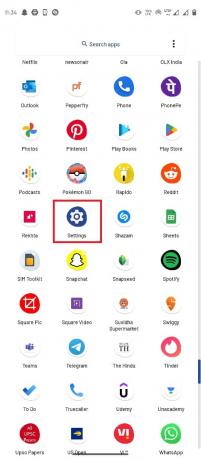
2. Klikni Aplikacije in obvestila.

3. Klikni Oglejte si vse aplikacije.
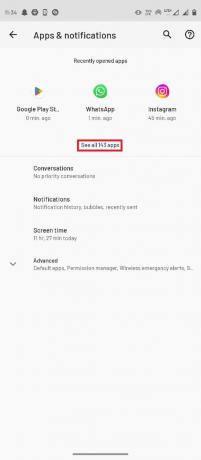
4. Pomaknite se navzdol in poiščite Wyze aplikacijo in se je dotaknite.
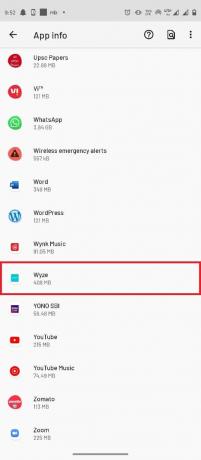
5. Klikni Prisilna ustavitev.

Preberite tudi:Popravite, da prenos datotek Android USB ne deluje v sistemu Windows 10
7. način: ponastavite kamero Wyze na privzeto
Če kamere Wyze niso pravilno konfigurirane z aplikacijo, lahko to povzroči številne napake z aplikacijo. To težavo lahko poskusite rešiti tako, da kamero Wyze ponastavite na privzete nastavitve.
1. Odprite Wyze aplikacijo iz menija telefona.

2. V domov tapnite določeno kamero, da jo odstranite iz omrežja.
3. Zdaj ročno pritisnite Ponastaviti gumb na fotoaparatu in počakajte, da rumena lučka LED ugasne.
Opomba 1: Če lučka LED utripa rumeno, to pomeni, da je kamera Wyze ponastavljena na privzete nastavitve.
Opomba 2: Če se lučka po nekaj sekundah ne spremeni, se morate obrniti na servisni center, da odpravite težavo na strojni napravi.

4. Odprite Wyze aplikacijo znova.
5. Dotaknite se Nova naprava gumb.

6. Dotaknite se Kamere zavihek v KATEGORIJE razdelek.

7. Dotaknite se tip kamere bi radi dodali.
Opomba: The Bazna postaja Wyze je bila na primer izbrana kamera.

8. Dotaknite se Naslednji gumb za povezavo vašega mobilnega telefona z omrežjem Wyze Camera.
9. Po modra svetloba na usmerjevalniku in osnovni postaji utripa, tapnite Naslednji gumb za priključitev na postajo.
Preberite tudi:Kako vklopiti ali izklopiti bliskavico fotoaparata v sistemu Android
8. način: Znova namestite aplikacijo Wyze
Med iskanjem odgovora na vprašanje, kaj je koda napake 07 na kameri Wyze, boste morda opazili, da so glavni razlog napake v programski opremi. Če je težava v aplikaciji Wyze, lahko poskusite znova namestiti aplikacijo v telefonu Android.
Korak I: Odstranite aplikacijo Wyze
Prvi korak je odstranitev obstoječe različice aplikacije Wyze v telefonu z aplikacijo Trgovina Play.
1. Odprite Trgovina z igračami aplikacija
2. Zdaj se dotaknite profil ikono v zgornjem desnem kotu.

3. Nato izberite Upravljanje aplikacij in naprave.

4. Premakni se na Upravljaj zavihek, označite Wyze aplikacijo in tapnite na smeti ikona na vrhu.

5. Dotaknite se Odstrani v potrditvenem oknu in počakajte, da se aplikacija odstrani.

Korak II: Znova namestite aplikacijo Wyze
Tukaj so razloženi koraki za ponovno namestitev aplikacije Wyze v vaš telefon za odpravo kode napake Wyze 06.
1. Zaženite Trgovina z igračami aplikacija
2. Dotaknite se iskalne vrstice na začetnem zaslonu in poiščite Wyze aplikacijo in tapnite na Iskanje ikona.
3. Dotaknite se Namestite gumb za namestitev aplikacije Wyze in počakajte, da se postopek namestitve zaključi.

Preberite tudi:8 najboljših aplikacij za kamero za Android leta 2022
9. način: Obrnite se na podporo Wyze
Če nobena od prejšnjih metod ne deluje in ne morete najti rešitve za svojo težavo. V takem primeru bi morali razmisliti o stiku s podporo Wyze in izpostaviti težavo pri razvijalcih.
1. Odprite Wyze aplikacijo iz menija telefona.

2. V spodnjem desnem kotu tapnite ikono račun zavihek.

3. Dotaknite se Podpora Wyze.

4. Dotaknite se Oddajte dnevnik.

5. Klikni Aplikacija in storitve Wyze.

6. Dotaknite se Dogodki zavihek.

7. Izberite medijska datoteka v Podrobnosti in tapnite na Predloži gumb.

Pogosto zastavljena vprašanja (FAQ)
Q1. Kaj je aplikacija Wyze?
Ans. Wyze je aplikacija za domačo in osebno varnost, ki vam pomaga spremljati nepremičnine tako, da jih povežete z vašimi kamerami.
Q2. Kako lahko uporabljam aplikacijo Wyze?
Ans. Aplikacijo Wyze lahko namestite iz trgovine Google Play za android. V aplikacijo lahko dodate svoje kamere, da spremljate svojo varnost.
Q3. Ali Wyze pomaga pri varnosti doma?
Ans. ja, vas Wyze drži na pravi poti s posnetki kamere doma v živo in je zato uporabna aplikacija za varnost doma.
Priporočeno:
- Popravite, da Samsung TV Plus ne deluje
- Kako videti skrite objave na Redditu
- Kako odstraniti naprave iz vašega Google Home
- Popravite kodo napake Wyze 06 v sistemu Android
Upamo, da vam je bil ta vodnik v pomoč in da ste ga lahko odpravili Napaka Wyze 07 na vašem pametnem telefonu Android. Sporočite nam, katera metoda je delovala za vas. Če imate kakršne koli predloge za nas, nam to sporočite v razdelku za komentarje.
Elon je tehnični pisec pri TechCultu. Vodnike z navodili piše že približno 6 let in je obravnaval številne teme. Rad pokriva teme, povezane z Windows, Android ter najnovejše trike in nasvete.